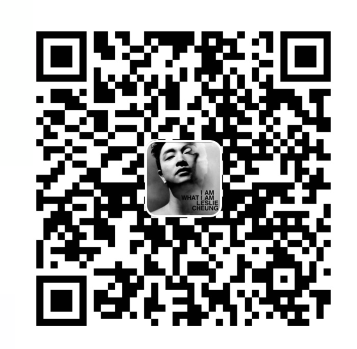Linux常用命令
一、文件管理
ls 命令
ls 命令为英文单词 list 的缩写,正如英文单词 list 的意思,其功能是列出指定目录下的内容及其相关属性信息
ls [参数] [文件] //如果不指定文件,则以所在目录作为文件默认情况下 ls 命令会列出当前目录的内容,不过不包括隐藏文件
| 参数 | 功能 |
|---|---|
| -a | 显示所有文件及目录 (包括以“.”开头的隐藏文件) |
| -l | 使用长格式列出文件及目录信息 |
| -r | 将文件以相反次序显示(默认依英文字母次序) |
| -t | 根据最后的修改时间排序 |
| -A | 同 -a ,但不列出 “.” (当前目录) 及 “..” (父目录) |
| -S | 同 -a ,但不列出 “.” (当前目录) 及 “..” (父目录) |
| -R | 递归列出所有子目录 |
cp 命令
cp 命令可以理解为英文单词 copy 的缩写,其功能为复制文件或目录
cp 命令可以将多个文件复制到一个具体的文件名或一个已经存在的目录下,也可以同时复制多个文件到一个指定的目录中
如果源文件有两个以上,则目的文件一定要是目录才行
cp [参数] 源文件 目标文件| 参数 | 功能 |
|---|---|
| -f | 若目标文件已存在,则会直接覆盖原文件 |
| -i | 若目标文件已存在,则会询问是否覆盖 |
| -p | 保留源文件或目录的所有属性 |
| -r | 递归复制文件和目录 |
| -d | 若来源文件为链接文件,则复制链接文件属性而非文件本身 |
| -l | 对源文件建立硬连接,而非复制文件 |
| -s | 对源文件建立符号连接,而非复制文件 |
| -b | 覆盖已存在的文件目标前将目标文件备份 |
| -v | 详细显示cp命令执行的操作过程 |
| -a | 等价于“dpr”三个参数的结合 |
mv 命令
mv 命令是“move”单词的缩写,其功能主要用来移动文件或对其改名
mv [参数] 源文件 目标文件| 参数 | 功能 |
|---|---|
| -i | 若存在同名文件,则向用户询问是否覆盖 |
| -f | 覆盖已有文件时,不进行任何提示 |
| -b | 当文件存在时,覆盖前为其创建一个备份 |
| -u | 当源文件比目标文件新,或者目标文件不存在时,才执行移动此操作 |
| -v | 详细显示进行的步骤 |
| -n | 不要覆盖任何已存在的文件或目录。 |
小贴士:如果您指定了-i、-f、-n 中的多个,仅最后一个生效。
mkdir 命令
mkdir 命令是“make directories”的缩写,用来创建目录。
mkdir 命令是“make directories”的缩写,用来创建目录。| 参数 | 功能 |
|---|---|
| -p | 如果上层目录不存在,会顺便把上层目录也创建了 |
| -m | 建立目录的同时设置目录的权限 |
| -z | 设置安全上下文 |
| -v | 每次创建新目录都显示信息 |
touch 命令
touch 命令有两个功能:一是创建新的空文件,二是改变已有文件的时间戳属性。
touch 命令会根据当前的系统时间更新指定文件的访问时间和修改时间。如果文件不存在,将会创建新的空文件,除非指定了”-c”或”-h”选项
touch [参数] 文件| 参数 | 功能 |
|---|---|
| -a | 改变档案的读取时间记录 |
| -m | 改变档案的修改时间记录 |
| -r | 使用参考档的时间记录,与 –file 的效果一样 |
| -c | 不创建新文件 |
| -d | 设定时间与日期,可以使用各种不同的格式 |
| -t | 设定档案的时间记录,格式与 date 命令相同 |
| –no-create | 不创建新文件 |
| –help | 显示帮助信息 |
| –version | 列出版本讯息 |
pwd 命令
pwd 的英文全拼:print work directory,该 命令用于显示工作目录。执行 pwd 指令可立刻得知您目前所在的工作目录的绝对路径名称
pwd [参数]| 参数 | 功能 |
|---|---|
| -L | 显示逻辑路径 |
| -P | 显示实际物理地址 |
二、文档查看与编辑
cat 命令
将文件内容或标准输入组合输出到标准输出,不过 cat 这个命令适合用于查看内容较少的纯文本文件的,如果是较大的文件,推荐使用 more 这种命令。
另外当文件内容较大时,文本内容会在屏幕上快速闪动(滚屏),用户往往看不清所显示的具体内容。因此对于较长文件内容可以按Ctrl+S键,停止滚屏;以及Ctrl+Q键可以恢复滚屏;而按Ctrl+C(中断)键则可以终止该命令的执行。
cat [参数] 文件| 参数 | 功能 |
|---|---|
| -n | 显示行数(空行也编号) |
| -s | 显示行数(多个空行算一个编号) |
| -b | 显示行数(空行不编号) |
| -E | 每行结束处显示$符号 |
| -T | 将TAB字符显示为 ^I符号 |
| -v | 使用 ^ 和 M- 引用,除了 LFD 和 TAB 之外 |
| -e | 等价于”-vE”组合 |
| -t | 等价于”-vT”组合 |
| -A | 等价于 -vET组合 |
| –help | 显示帮助信息 |
| –version | 显示版本信息 |
echo 命令
将文件内容或标准输入组合输出到标准输出,所谓标准输入,简单说就是从键盘输入的内容,标准输出,简单说,就是打印到屏幕上。
echo [参数] [字符串]| 参数 | 功能 |
|---|---|
| -n | 不输出结尾的换行符 |
| -e | 允许对下面列出的加反斜线转义的字符进行解释(下面举例) |
| -e “\a” | 发出警告音 |
| -e “\b” | 删除前面的一个字符 |
| -e “\c” | 结尾不加换行符 |
| -e “\f” | 换行,光标扔停留在原来的坐标位置 |
| -e “\n” | 换行,光标移至行首 |
| -e “\r” | 光标移至行首,但不换行 |
| -E | 禁止反斜杠转移,与-e参数功能相反 |
| —version | 查看版本信息 |
| –help | 查看帮助信息 |
rm 命令
rm 是英文 remove 的缩写,该命令的功能为删除一个目录中的一个或多个文件或目录,它也可以将某个目录及其下的所有文件及子目录均删除。
小贴士:对于链接文件,它只是删除了链接,原有文件均保持不变。
通过该命令删除的文件,其实是可以恢复的哦。
rm [参数] 文件| 参数 | 功能 |
|---|---|
| -f | 强制删除,忽略不存在的文件,不会出现警告信息 |
| -i | 删除前会询问用户是否操作 |
| -r/R | 递归删除删除目录及其内容 |
| -v | 显示指令的详细执行过程 |
| -d | 删除空目录 |
小贴士:默认时,rm 不会删除目录。使用(-r 或-R)选项可删除每个给定的目录,以及其下所有的内容。
rm -rf /* # 清空系统中所有的文件rmdir 命令
rmdir 是英文 ”remove directory“ 的缩写,命令作的用是删除空的目录。并且也只能删除空目录,当要删除非空目录时,就要使用带有“-R”选项的 rm 命令
rmdir命令的“-p”参数可以递归删除指定的多级目录,但是要求每个目录也必须是空目录
rmdir [参数] 目录名称| 参数 | 功能 |
|---|---|
| -p | 用递归的方式删除指定的目录路径中的所有父级目录,非空则报错 |
| — — ignore-fail-on-non-empty | 忽略仅由目录非空产生的所有错误 |
| -v | 显示命令的详细执行过程 |
巨人的肩膀